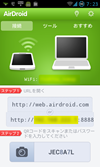Androidスマートフォンを使い始めて1年ほどなりますが、いつも使っているノートパソコンからAndroidを操作することができるAirDroidを今日知りました。
WindowsからWindowsへリモートデスクトップ接続するのと同じ感覚で、音楽を聞いたり、メールを送信したり、写真を見たりとひと通りのことができるようになります。
2012.06.10 v1.0.7betaがリリースされていたので、記事を修正しました
Androidアプリ一つで動作する!
よくありがちなノートとAndroidの両方にアプリをインストール・・・ということはありません。
Android側にAirDroidをインストールすれば、後はパソコン上のブラウザからアクセスできます!
操作は簡単!まずはアプリを起動しよう
- Android側でAirDroidをインストール&起動
- 起動画面にブラウザからアクセスするためのIPアドレス:ポート番号とパスワードをチェック
- ブラウザにIPアドレス:ポート番号を入力
- ログイン画面がでたら、テキストボックスにパスワードを入力してLoginボタンをクリック
AirDroidで出来たこと・出来なかったこと・出来るようになったこと
AirDroidで出来ることが色々ありますが、個人的に気になった点を列挙しました。
- ファイル操作は秀逸!
SD内のファイル操作はいいですね~
ESファイルエクスプローラーなどを使っていますが、パソコンから簡単に操作した・・・という思いをAirDroidは全て解決してくれます。
このためだけにAirDroidをインストールするのはありと思っています。 - 複数枚画像をパソコンに取り込むとZIP形式になるよ!
写真の閲覧・インポート・エクスポートはもちろん可能。
いいな~と思ったのが、複数枚の写真をパソコンへエクスポートするとZIP形式でダウンロードします。
その後に回答することになりますが、バックアップするときに最初からアーカイブされているのは嬉しいですね。 - Android内の音楽をパソコンから聞くことができる
Android本体のスピーカがしょぼいのでスピーカにつないで聞いていましたが、今度からはそれをする必要がないですね。
私の環境では音が切れることもなく、快適に聞くことができています。 - SMSはできたが、MMSはできなかった
電話番号を使ったSMSは送信できましたが、xxx@xxx.ne.jpなどMMSは送信できませんでした。
私の環境だけかもしれませんが、rootを取らないとダメなのかな・・・ - アプリの管理が可能!エクスポート機能はうれしいな~
アプリのインストール・エクスポート・削除ができます。
Androidマーケット以外のアプリのバックアップができるのはいいですね。 - 住所録の管理は貧弱・・・
住所録の作成・修正は名前・電話番号・メモの3点のみなので実用的ではないですね。
これに期待していたところがありましたが、今後のアップデートで改善されることを祈ってます。
v1.0.7betaを使ってみたところ、新しい機能がついてました。
- 日本語に対応
以前は英語のみでしたが、AirDroidは多言語に対応しました。
もちろん、日本語にも対応しましたので英語アレルギーの人にはぐっと使いやすくなったんではないでしょうかね。
対応言語:英語・日本語・スペイン語・イタリア語・フランス語・ドイツ語 - スクリーンショット機能
root権限を取得している必要がありますが、PCからスクリーンショットが取れるのは楽チン!
セキュリティはどうなんだろ?気になるな・・・
※2012.06.10 v1.0.7betaはhttps対応していましたので記事を修正
つかっていて気にある点がありました。
- 通信がhttpのため無線LANを解析されたら盗聴可能
貧弱なWEPを使っている環境でAirDroidを使うと盗聴が可能ですね。
WEP解析→WireSharkなどで通信傍受、といった流れになります。
そのあたりを気にして使ったほうがいいと思います。
WPA2-PSK(AES)あたりを使用していれば今のところは問題でしょう。
v1.0.7betaを使ってみたところ、ログイン画面でhttpsの選択(セキュア接続を使用)が可能になっていました。
これで少しは安心して使えますね! - 通話履歴や住所録などにアクセスできる
これを言っちゃ本末転倒ですが、ブラウザ上で通話履歴や住所録など個人情報に思いっきりアクセスできるのはちょっと怖いですね。
1の問題を突かれると一気に個人情報を抜かれますので。
そういった意味でも無線LANがキモになるので、しっかりとした通信状態を作り上げましょう。
使う時は無線LANを常時オン状態で!
今テストしていて気がついたのは、省電力系アプリ(例としてGreen Power)を使っていたら自動消灯+無線LANオフになりリモートアクセスができなくなりました。
使う時は無線LANを常時オンになるようにしましょう!そうすれば快適に操作できます。
| パソコンからインストール | https://market.android.com/details?id=com.sand.airdroid |
| Androidからインストール |  |